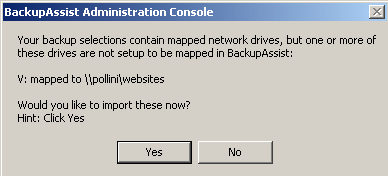Livre blanc - Sauvegardes du réseau
Comment effectuer des sauvegardes des postes du réseau local
| Sommaire : |
|
|---|
Introduction
Vous pouvez utiliser BackupAssist™ pour effectuer des sauvegardes des postes de votre réseau. Pour cela, vous devez partager les fichiers et dossiers que vous souhaitez sauvegarder. Deux méthodes sont possibles :Recommandé pour les postes sous Windows 9X/Windows ME
Chemins UNC
Si vous utilisez un domaine Windows et que le compte BackupAssist possède des droits d'administration, il pourra directement se connecter au poste souhaité.Par contre, si vous utilisez un groupe de travail, BackupAssist devra s'authentifier sur chaque poste à sauvegarder. Pour cela :
- Ouvrez la tâche de sauvegarde dans BackupAssist, et cliquez sur Advanced
- Cliquez sur Modify scripts to run before and after the backup
- Saisissez le script suivant : Net use \\ordinateur /user:utilisateur motdepasse
Remplacez :
ordinateur par le nom du poste.
utilisateur par le nom d'un utilisateur du poste.
motdepasse par le mot de passe de cet utilisateur.
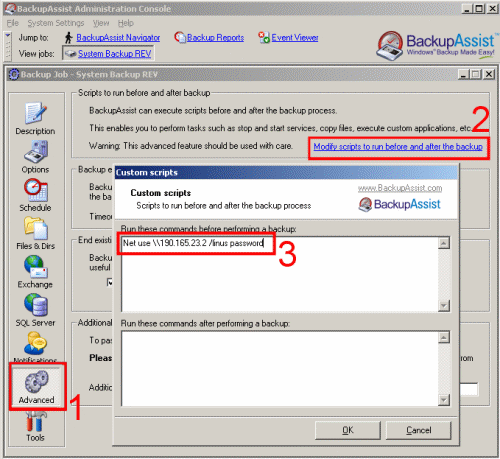
Remarque : il est plus sûr d'utiliser l'adresse IP plutôt que le nom du poste car la résolution du nom dépend des serveurs DNS ou WINS.
Choisissez ensuite les répertoires à sauvegarder en cliquant sur Files & Dirs.
Lecteurs réseau
- Créez un lecteur réseau correspondant à votre partage.
- Ouvrez BackupAssist Navigator, et cliquez sur Settings > Map Network Drives. Ajoutez ensuite le lecteur que vous venez de créer à la liste. Veillez à bien indiquer un nom d'utilisateur et un mot de passe valides.
- Une fois cette opération effectuée, ouvrez la tâche de sauvegarde de votre choix et cliquez sur Files & Dirs. Vous pouvez à présent sélectionner les données à sauvegarder sur le lecteur réseau.
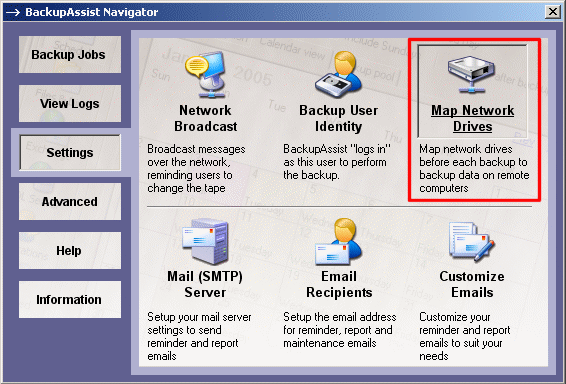
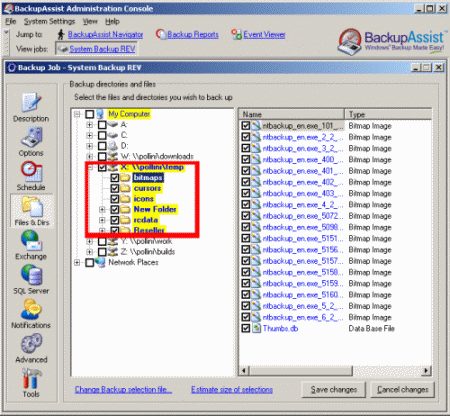
Si certains fichiers ou dossiers sélectionnés se trouvent sur un lecteur qui n'a pas été ajouté à la liste, le logiciel propose de les ajouter automatiquement et affiche la fenêtre suivante (cliquez simplement sur Yes) :